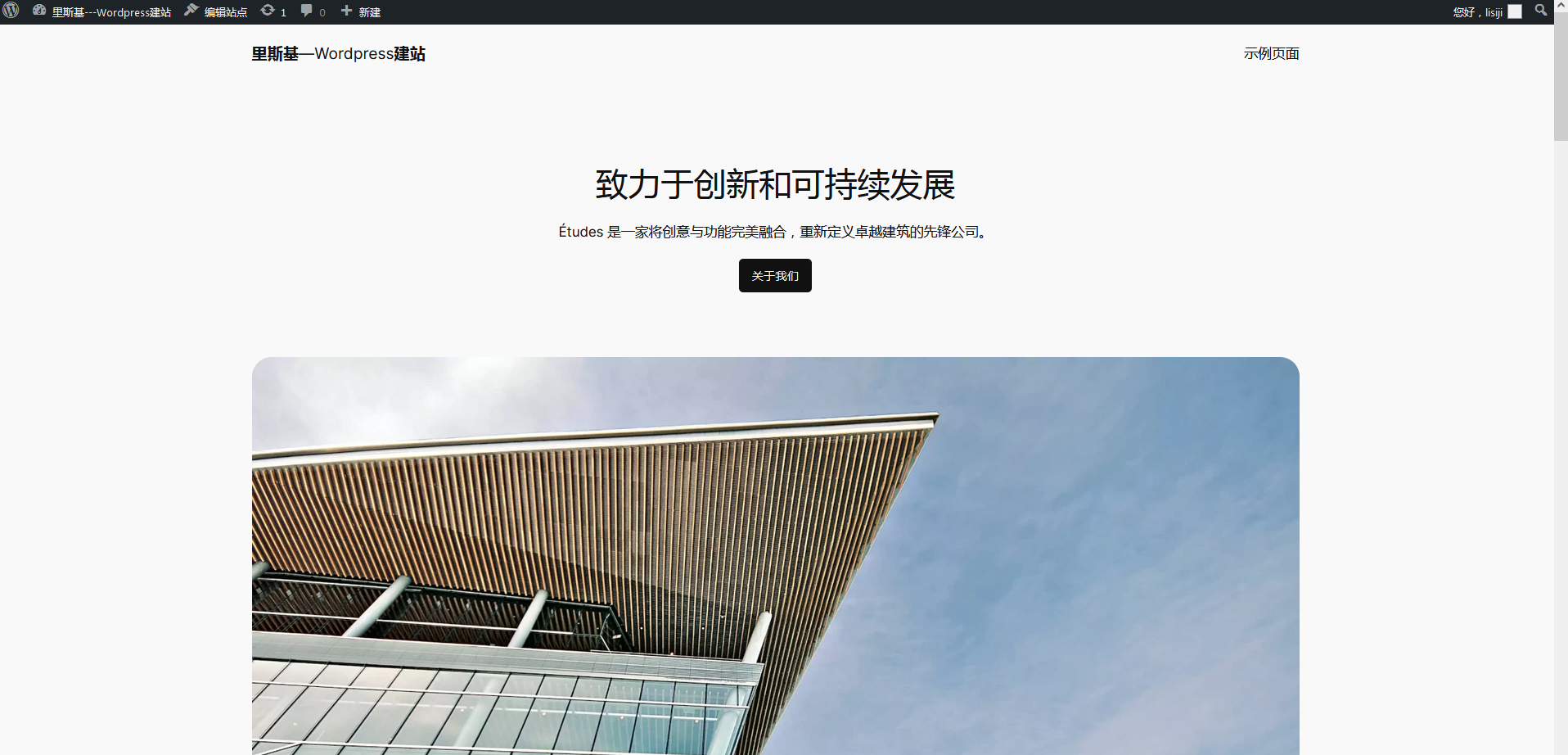本文通过实际操作,简略描述一下在阿里云服务器通过宝塔面板安装Wordpress的过程,首先要做以下准备:
一,阿里云服务器环境部署
购买了阿里云的云服务器(ECS)后,我们通常会选择Centos或者Debian系统,现在我们使用宝塔面板来配置安装Wordpress需要的环境。
首先我们需要通过SSH客户端连接到服务器,或者使用阿里云提供的连接工具,接着打开宝塔的网站(https://www.bt.cn),点击立即免费安装,看到以下界面,点击图中Linux面板的”安装脚本“:
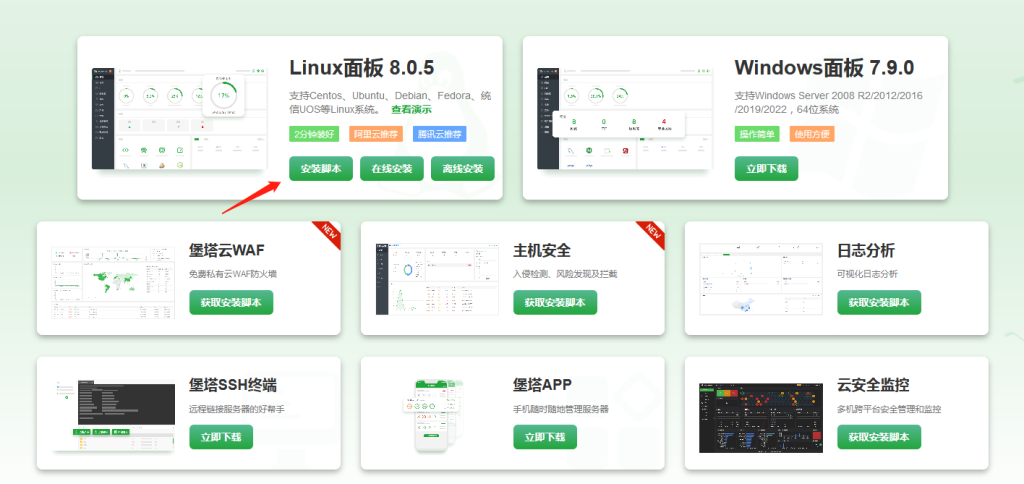
来到脚本页面,这里有适用于不同系统的安装脚本,使用ssh客户端登录到我们的服务器后,复制与我们的服务器系统对应的安装脚本,粘贴到ssh,然后回车,脚本在服务器上下载后,会询问是否继续,输入’y’回车,就会开始在服务器上安装宝塔面板。(更详细的宝塔面板安装说明,请点击‘这里‘查看)
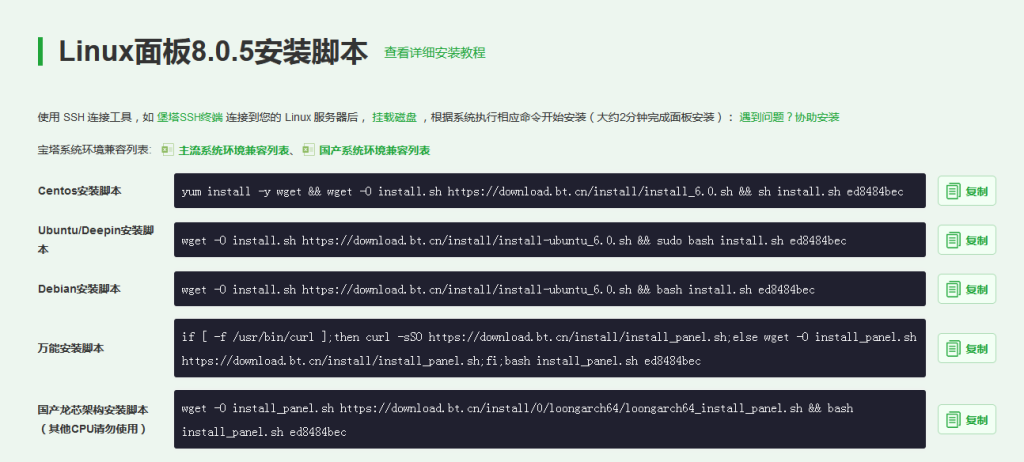
安装完成后ssh界面会显示一些访问面板的信息,我们复制保存,接着打开宝塔面板,继续后面的操作。
进入面板后会推荐安装套件,因为我们只需要安装wordpress搭建网站,所以选择”LNMP“或”LAMP“,当我们只运行一个wordpress网站时,这二者的区别不明显,这里我们选择LAMP:
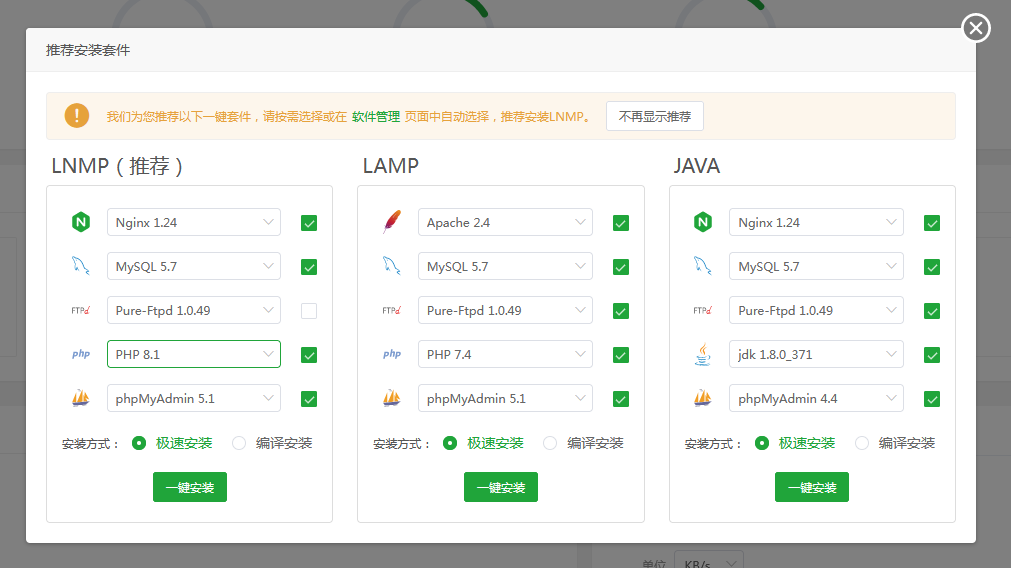
点击”一建安装“后,会出现一个消息盒子,显示各个组件的安装进度,安装完成后,回到宝塔面板首页,点击左侧网站,然后在页面中PHP网站选项下点击创建网站:
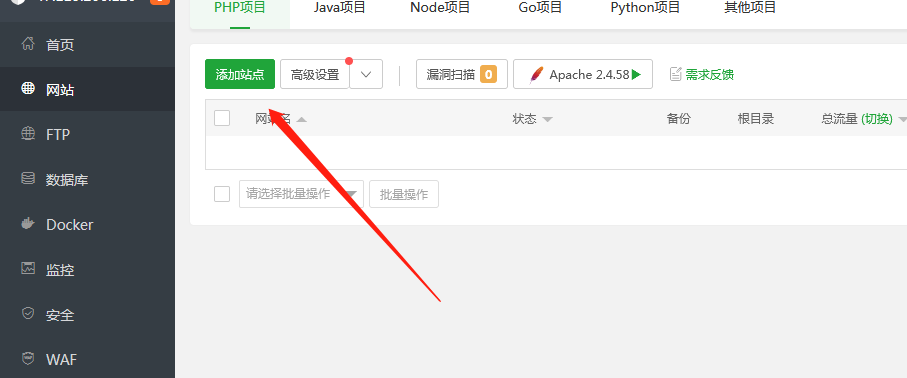
接着就会要求我们输入站点的一些必要信息,按自己情况填写,此处可以新建数据用户和密码:
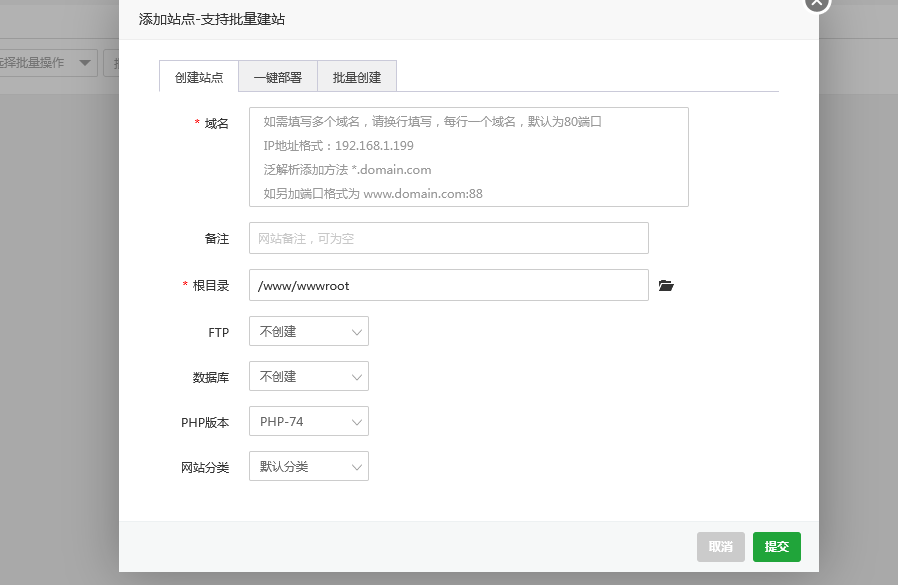
我们可以在上面的”一键部署选项卡选择我们想要安装的网站程序,这里我们选择wordpress:
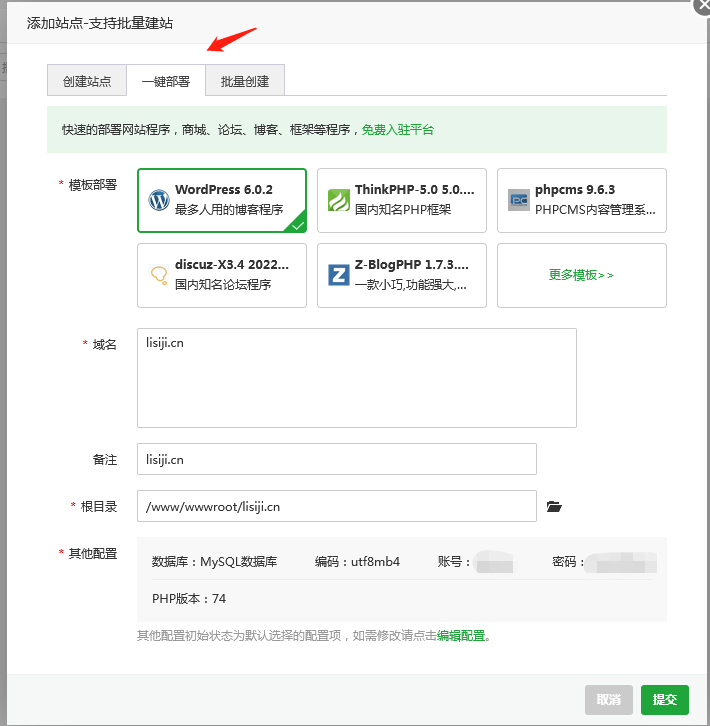
提交后,稍等一分钟,就会显示部署成功,并在页面上显示网站的必要信息:
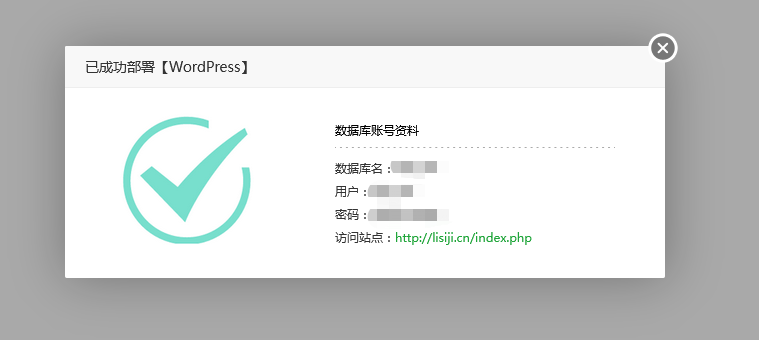
我们点击”访问站点”右边的网站,就可以打开我们的网站了,不过wordpress还没有安装,会出现wordpress的安装界面:
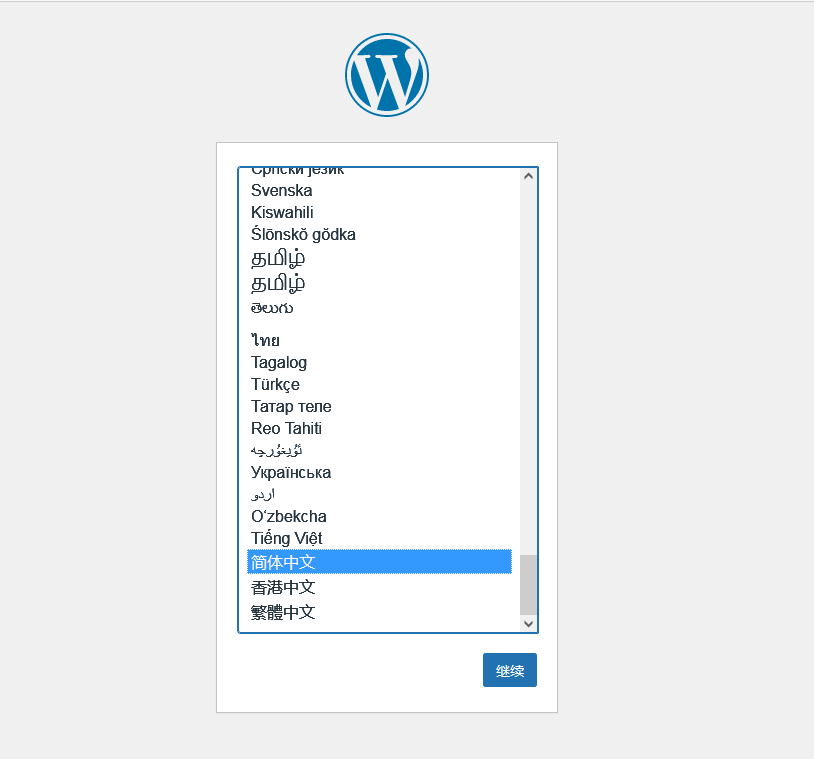
我们在这个界面滑到最下面,选中简体中文(这里是网站后台的语言,请结合自己需要选择网站语言),点继续,会显示安装需要的信息,我们之前已经准备好了,点击“现在就开始”:
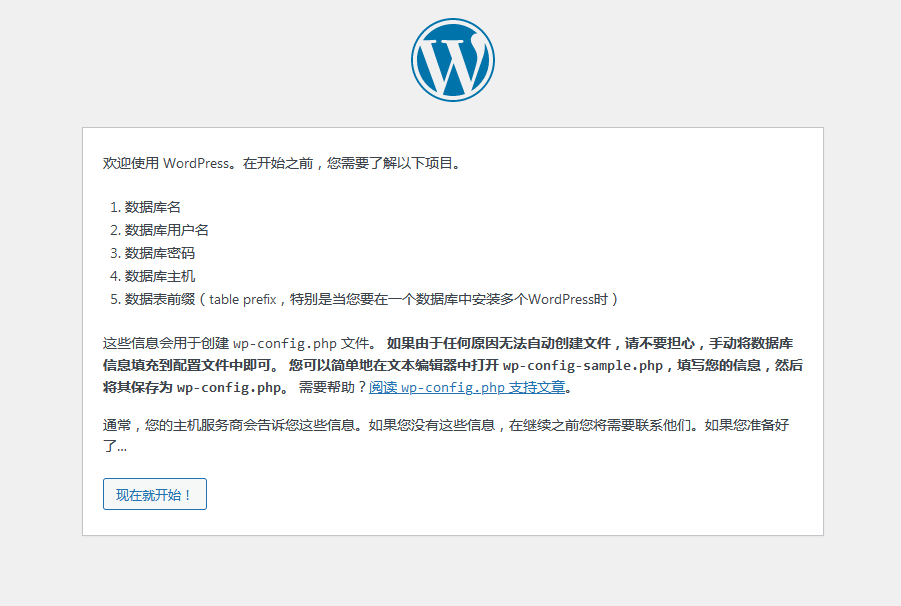
接着就会出现数据配置界面,我们把之前准备好的信息,复制到对应的区域,点提交:
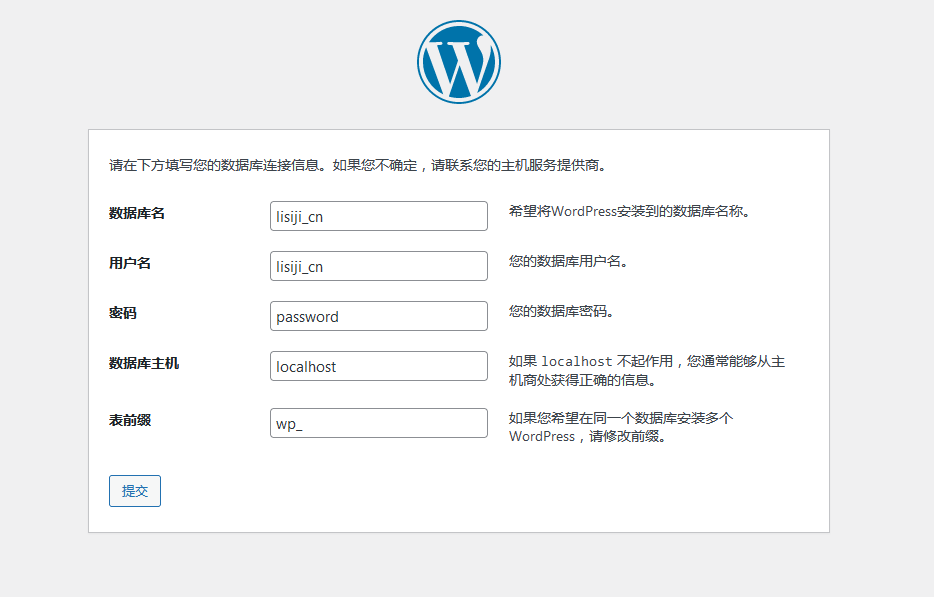
如果信息正确,会看到以下信息,说明前面的信息配置正确,我们点击“运行安装程序”开始安装:
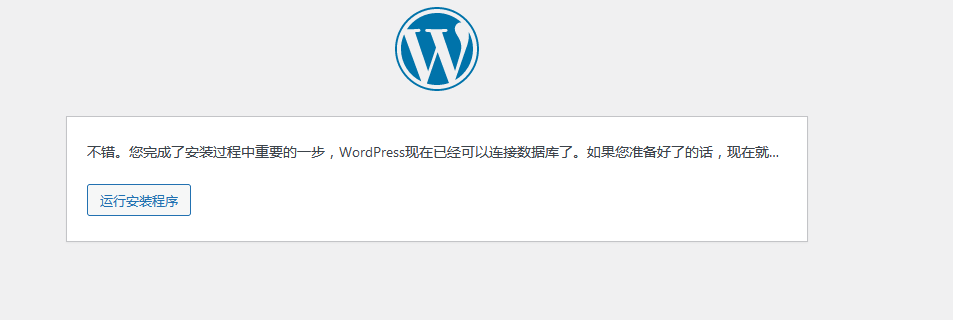
很顺利,我们来到了欢迎界面,这里需要输入我们的站点标题,就是你的网站叫什么,用户名和密码就是我们后面登录网站后台需要用到的,安装程序帮我们自动生成了一个复杂的密码,我们可以复制保存备用,也可以手动输入自己容易记住的密码,电子邮箱地址就输入自己常用 的就可以,“对搜索引擎的可见性”,除非这个网站不想被收录,否则请不要勾选“建议搜索引擎不索引本站点”,我们点击“安装Wordpress”:

安装完成后,我们就能看到成功的信息,点击登录:
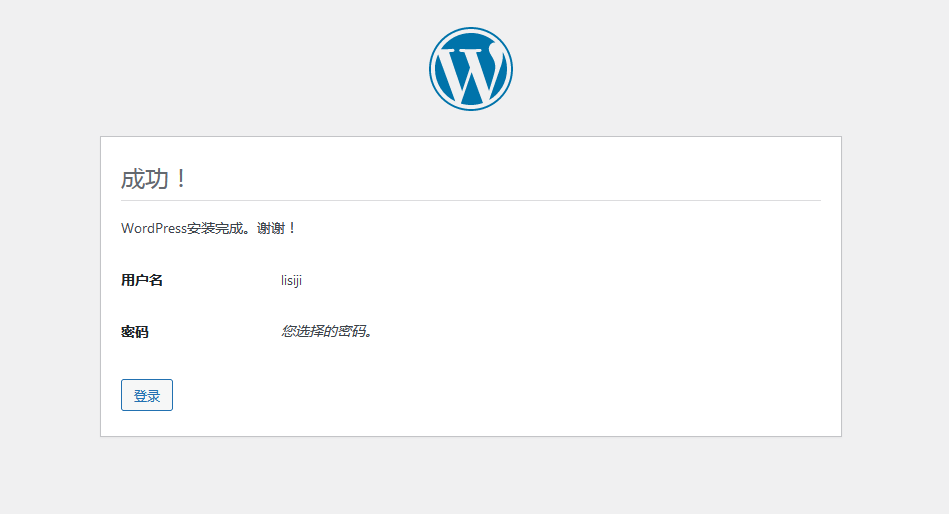
在登录界面输入我们刚才设置的网站用户名和密码,勾选“记住我”,下方可以选择网站后台的语言,点击登录:
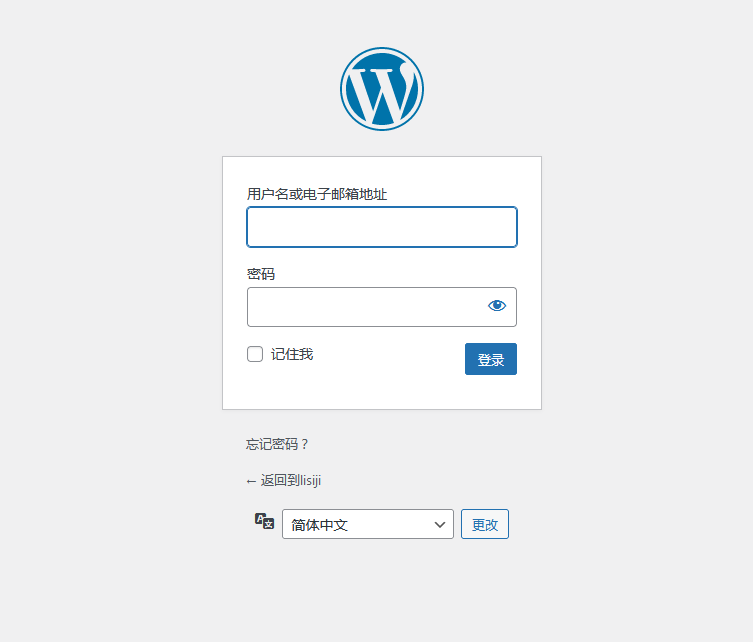
登录之后,就进入了网站后台的仪表盘,我们的Wordpress网站就已经安装完成了:
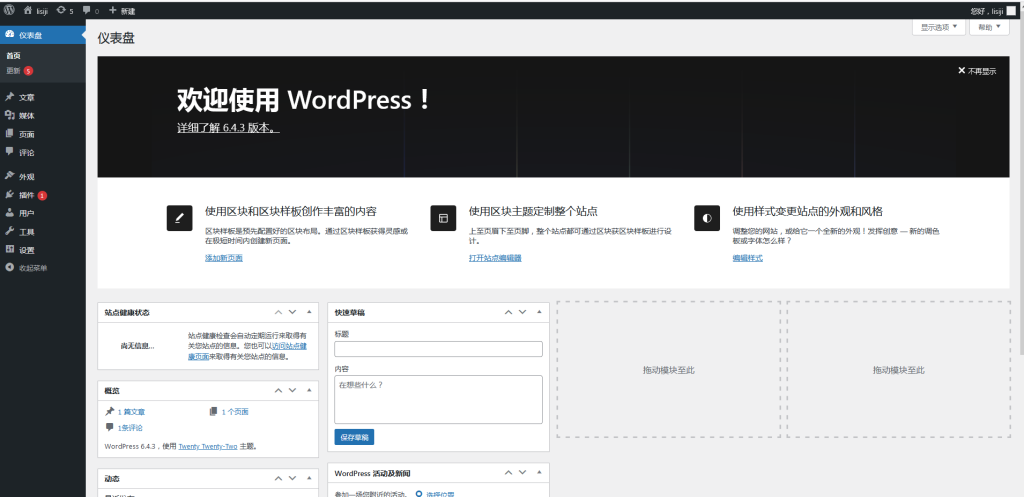
在Wordpress的后台,我们可以对网站进行各种调整,比如外观、内容以及功能。
把鼠标放到仪表盘的左上角,点击站点名称,就能打开网站前台了,这个界面就是供访客浏览的界面了。
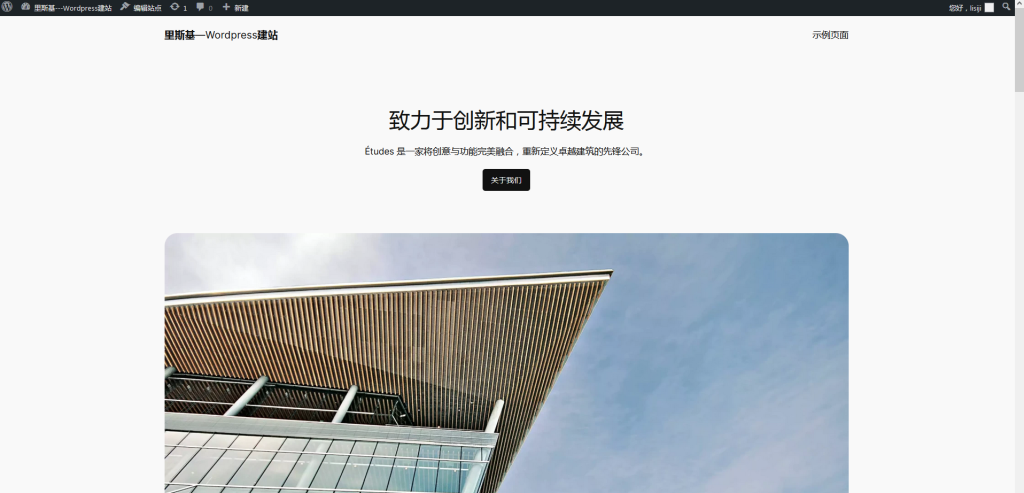
后面我们继续分享Wordpress的使用方法,如果有不明白的地方,欢迎在本文下方留言交流。